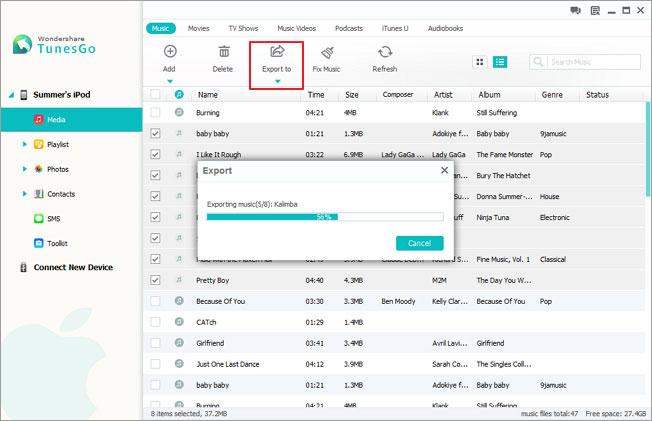iTunes
- 1 傳輸 iTunes 檔
- 1.1 iPad 到 iTunes
- 1.2 iPhone 和 iTunes
- 1.3 iTunes 到新電腦
- 1.4 對 iTunes 的視頻
- 1.5 從 iPhone 到 iTunes 的播客
- 1.6 iTunes 音樂到快閃記憶體磁碟機
- 1.7 快閃記憶體磁碟機到 iTunes 音樂
- 1.8 到 iTunes 谷歌音樂
- 1.9 非購買到 iTunes 的音樂
- 1.10 硬碟到 iTunes 音樂
- 1.11 spotify 到 iTunes 的音樂
- 1.12 YouTube 到 iTunes 的音樂
- 1.13 YouTube 視頻到 iTunes
- 1.14 到 iTunes 洪流
- 1.15 itunes 的狂想曲
- 1.16 itunes 的潘朵拉
- 1.17 iTunes 音樂到電腦
- 1.18 iTunes 音樂聯繫
- 1.19 iPod Shuffle 音樂到 iTunes
- 1.20 iTunes 音樂到 iPhone
- 1.21 iPod 觸摸音樂到 iTunes
- 1.22 iPod Nano Music 到 iTunes
- 1.23 iPod 經典音樂到 iTunes
- 1.24 itunes 的 Divx
- 2 iTunes 安卓系統
- Android 2.1 iTunes
- 對 Android 2.2 iTunes
- 2.3 音樂從安卓到 iTunes
- 2.4 Android 從 iTunes 音樂
- 2.5 iTunes 音樂到三星
- 2.6 iTunes 音樂到 HTC
- 2.7 iTunes 廣播到安卓
- 2.8 iTunes 安卓系統的遠端
- 2.9 觀看 iTunes 在 Android 上的電影
- 3 iTunes 播放清單
- 3.1 播放清單消失了
- 3.2 對 iPod 的播放清單
- 3.3 對 iPhone 的播放清單
- 3.4 共用播放清單
- 3.5 匯出播放清單
- 3.6 複製播放清單
- 3.7 播放清單的位置
- 3.8 iTunes 和智慧播放清單
- 3.9 到硬碟上的播放清單
- 4 iTunes 庫
- 5 在 iTunes 中發揮
- 5.1 MP4 到 iTunes
- 5.2 在 iTunes 中發揮 WMV
- 5.3 對 iTunes 的一部分
- 5.4 WAV 到 iTunes
- 5.5 Mov 到 iTunes
- 5.6 Flv 到 iTunes
- 6 iTunes 同步問題
- 7 的提示和技巧
- 7.1 iTunes 的替代品
- 7.2 使 iTunes 更快
- 7.3 顯示歌詞
- 7.4 免費 iTunes 視覺化檢視
- 7.5 觀看電視上的 iTunes 電影
- 7.6 iTunes 外掛程式
- 7.7 在 iTunes 中刪除重複項
- 7.8 在 iTunes 中的標記歌曲
- 7.9 在 iTunes 中添加中繼資料
- 7.10 iTunes Mac 歌詞小部件
- 7.11 iTunes 導入多個歌詞
- 7.12 導入 iTunes 的 Winamp
- 7.13 更改 iTunes 皮膚
- 7.14 iTunes12
- 7.15 iTunes 睡眠計時器
- 7.16 iTunes 家庭共用
- 7.17 通過 iTunes 變化 EPUB 封面
- 7.18 免費 iTunes 皮膚
- 8 iTunes 備份與恢復
如何解決它,當 iPod 不會同步 iTunes 的檔?
當我插到我的電腦我的 iPod 它再也不同步,不能添加或刪除歌曲不再因為它是好像我的 iPod 不被承認通過 iTunes。它仍收費我的 iPod,而想要在我的 iPod 中添加新的歌曲,但不能因為它不會同步!
事情出差錯,和 iPod 不會與 iTunes 同步嗎?它是真的很令人沮喪,尤其是 iTunes 是唯一一個將檔同步到你的 iPod 與。不用擔心。有時 iTunes 的行為象這,但你可以嘗試修復它。在這篇文章中有一些提示,我希望他們會為你工作。
第 1 個方法: 檢查 iTunes 版本和 USB 電纜
將 iTunes 升級到最新的一個
當 iPod 不會同步到 iTunes,你可以做的第一件事是檢查您的電腦上的 iTunes 版本。如果有可用的新版本,你應該將 iTunes 升級到最新的一個。
更改 USB 電纜
通過插入它關閉檢查 iPod USB 電纜,並重新插上電腦。當它仍然不工作時,你可以改變另一條 USB 電纜,試一試。有時,它會工作。
第二方法: 授權您的 iTunes 和電腦
如果 iTunes 不會與 iPod 同步的它是必要措施,確保您的電腦授權,尤其是當你連接你的 iPod 上一台新電腦。打開 iTunes。按一下存儲以顯示其下拉清單功能表。按一下 授權該電腦...... ,並輸入您的蘋果 id。如果你曾經被授權的電腦,你可以首先取消對此電腦的授權和批准第二次。
協力廠商法: 重新開機電腦或重新開機您的 iPod
當你檢查前兩種方法,但 iPod 將不與 iTunes 同步時,您可以嘗試此方法。
重新開機電腦
它是令人討厭,重新開機電腦,但你必須找到,有時重新開機電腦將修復問題得到 iTunes 工作。
重新開機 iPod
如果你發現,你的 iPod 不能正常工作,可以把它關掉,再重新開機它。IPod 在開啟後,您可以嘗試與 iTunes 同步。
4 方法: 重置和恢復您的 iPod
仍然有關于 iPod 與 iTunes 不同步的問題嗎?嘗試重置你的 iPod 並在以後恢復它。重置之前, 你應該備份你的 iPod 到 iCloud 或 iTunes。然後,在你的 iPod,點擊 設置 > 通用 > 重置 > 抹掉所有內容和設置 。然後,用備份檔案還原你的 iPod。最後,檢查是否 iTunes 可以同步你的 iPod 或不。
5 方法: 同步 iTunes 和 iPod 通過無線
通常使用的 USB 電纜?請嘗試現在使用無線同步功能。在你的 iPod 在電腦上的 iTunes 中匯總了對話方塊中,勾選 與這個 iPod 通過 WiFi 同步 。然後,在你的 iPod,點擊 設置 > 通用 > iTunes Wi-fi 同步 > 立即同步 .
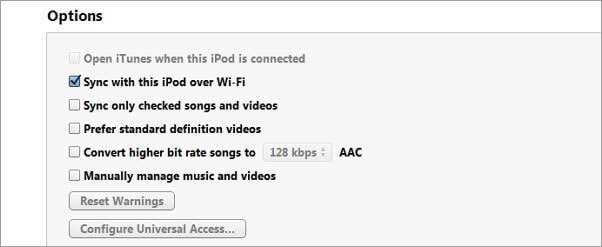
第六屆方法: 同步 iPod 與協力廠商工具
如果您不能將 iPod 到 iTunes 同步後嘗試上述兩種方法或你想要更簡單的方法來同步 iPod,您還可以使用協力廠商工具。還有一種像 iTunes 和能做什麼 iTunes 不能。它已命名為 Wondershare TunesGo (Windows) 或 TunesGo (Mac) .
注: 與 Windows 版本,您可以同步更多的檔,包括連絡人,和比你的短信做與 Mac 版本。
第 1 步。 啟動此軟體並連接你的 iPod
只是讓我們的 Windows 版本作為一種嘗試,當 Mac 版本的工作方式類似。安裝和啟動本軟體的電腦上。使用 USB 電纜連線到電腦,您的 iPod。此軟體會掃描您的 iPod 很快並顯示在主視窗中。

第 2 步。 與電腦同步 iPod
將檔從電腦同步到 iPod 而不會丟失
在左邊的列中,正如你所看到的有很多的選項卡。按一下一個選項卡,您將得到其相應的視窗。
通過按一下
媒體
,可以同步到你的 iPod 音樂、 電影、 播客、 iTunes U、 有聲書和音樂錄影帶。
通過按一下
播放清單
,您可以同步到 iPod 從電腦或 iTunes 播放清單。
按一下
照片
同步照片到你的 iPod。
從 vCard/Outlook/Outlook/Windows 通訊錄同步連絡人按一下
連絡人
或 Windows Live 郵寄到你的 iPod。
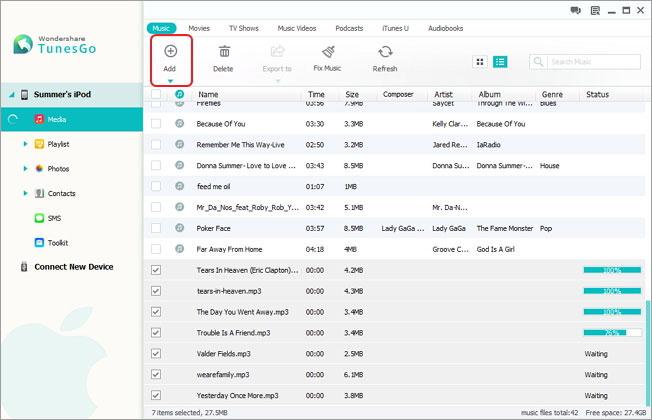
同步 iPod 檔到電腦
同步音樂和更多的音訊和視頻到 iTunes 和電腦的最簡單方法是使用快捷方式鍵 — — 複製到 iTunes 設備 並 匯出到資料夾中的音樂 .
同步音訊和視頻到 iTunes:
按一下
複製到 iTunes 設備
>
開始
> 勾選您想要的檔 >
複製到 iTunes
將音樂同步到電腦:
按一下
匯出到資料夾中的音樂
.
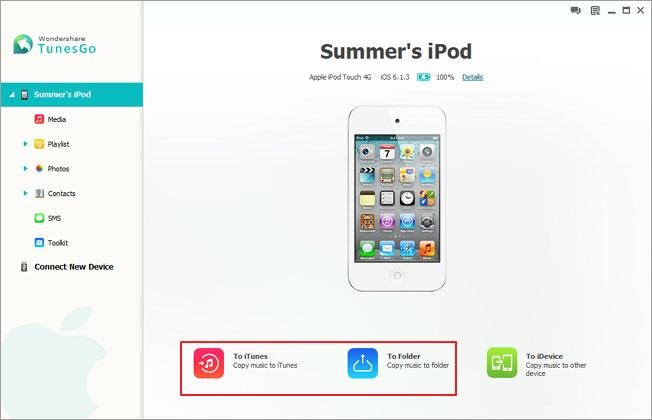
同步 iPod 到以這種方式的電腦上的檔:
回到左邊的列。分別按一下選項卡。然後,在他們管理視窗中,檢查空房的檔並將其匯出。